Comment protéger vos sauvegardes de jeu sur n’importe quel système »wiki utile
Vous êtes des dizaines d'heures dans un jeu vidéo très long lorsque l'alimentation est coupée. Lorsque vous redémarrez votre console et essayez de charger votre sauvegarde, vous constatez que la panne de courant a corrompu vos données de sauvegarde, réinitialisant les heures de progression à zéro en un instant.
Si cela vous est déjà arrivé, vous savez à quel point cela vous est dévastateur. C'est fou à quel point les heures de temps s'additionnent à quelques mégaoctets sur la mémoire interne de votre système et à quelle vitesse elle peut disparaître.
Seamus vient de lancer Persona 5, a joué pendant environ une heure, puis a enregistré plus de 35 heures de jeu.
– Fahey (@UncleFahey) 9 avril 2017
Ne laissez plus cela vous arriver. Nous vous montrerons comment sauvegarder vos sauvegardes de jeu afin que vous ne perdiez plus jamais votre progression, quel que soit le système de jeu sur lequel vous jouez.
Remarque: votre progression dans les jeux en ligne, tels que Overwatch ou Destiny 2, est liée à votre compte utilisateur et conservée sur les serveurs du jeu. Ainsi, vous n'avez rien à faire pour les sauvegarder.
Comment sauvegarder vos sauvegardes sur tous les systèmes
Tous les systèmes modernes ont une certaine forme de fonctionnalité intégrée pour sauvegarder vos sauvegardes. Voici comment les configurer.
Comment sauvegarder des données de sauvegarde sur PlayStation 4
Vous avez deux options pour sauvegarder sur la PS4.
Le plus pratique est la sauvegarde sur votre compte cloud PlayStation Plus. L'un des avantages d'être membre Plus (qui coûte 60 $ / an) est de 100 Go de stockage dans le cloud pour sauvegarder toutes vos économies. Cela se produit automatiquement, vous n'avez donc pas à vous rappeler d'exécuter des sauvegardes.
Pour l'activer, accédez à Paramètres> Gestion des données enregistrées par l'application> Téléchargement automatique . Cochez Activer les téléchargements automatiques pour télécharger les données enregistrées pour tous les jeux sur votre stockage cloud; vous pouvez décocher tous les jeux que vous ne souhaitez pas télécharger automatiquement. Le système sauvegardera les données sauvegardées lorsque votre système est allumé ou en mode repos.
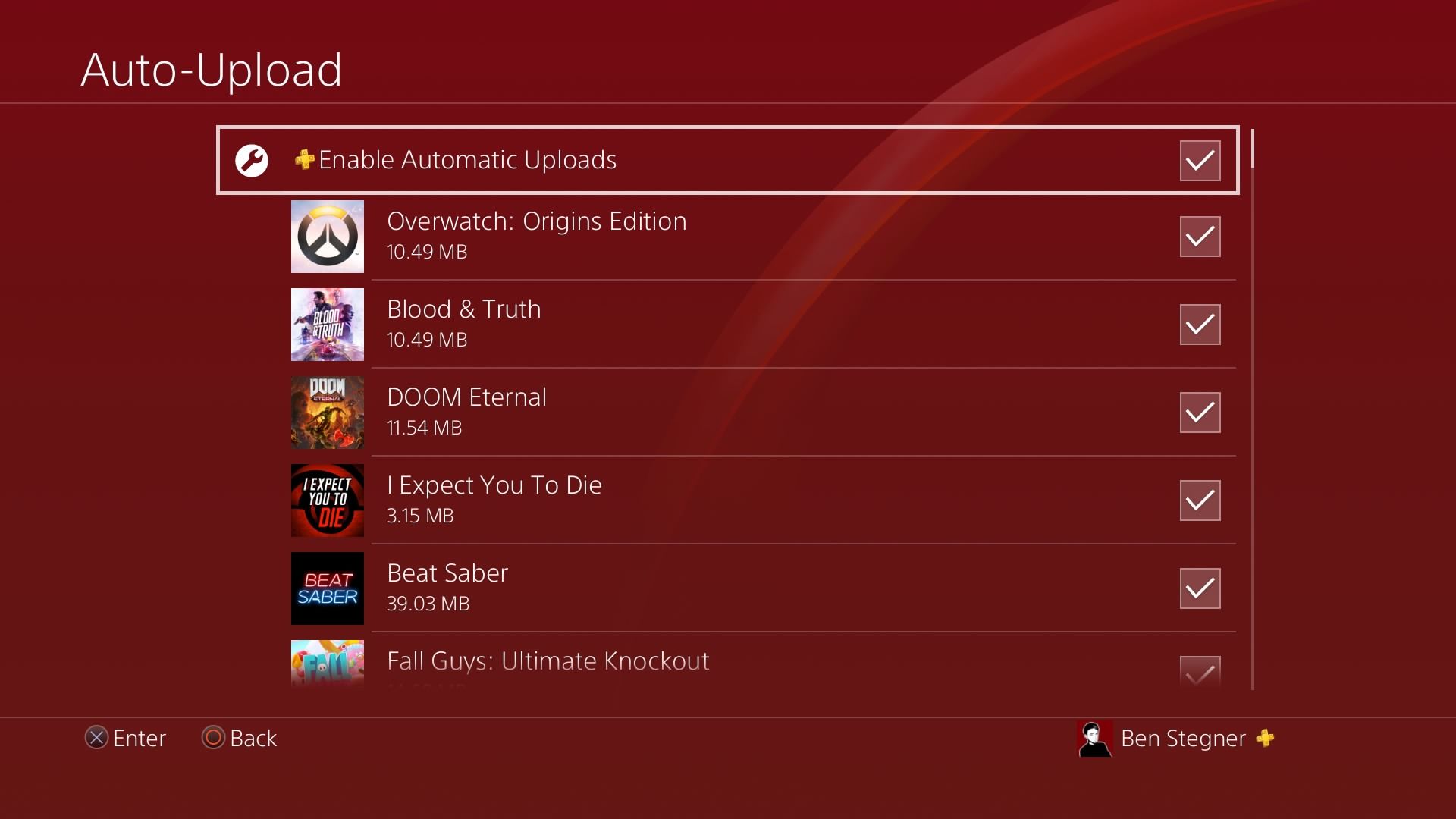
Pour que les téléchargements fonctionnent en mode repos, vous devez autoriser votre système à exécuter les fonctions Internet dans ce mode. Accédez à Paramètres> Paramètres d'économie d'énergie> Définir les fonctionnalités disponibles en mode repos et activez Rester connecté à Internet .
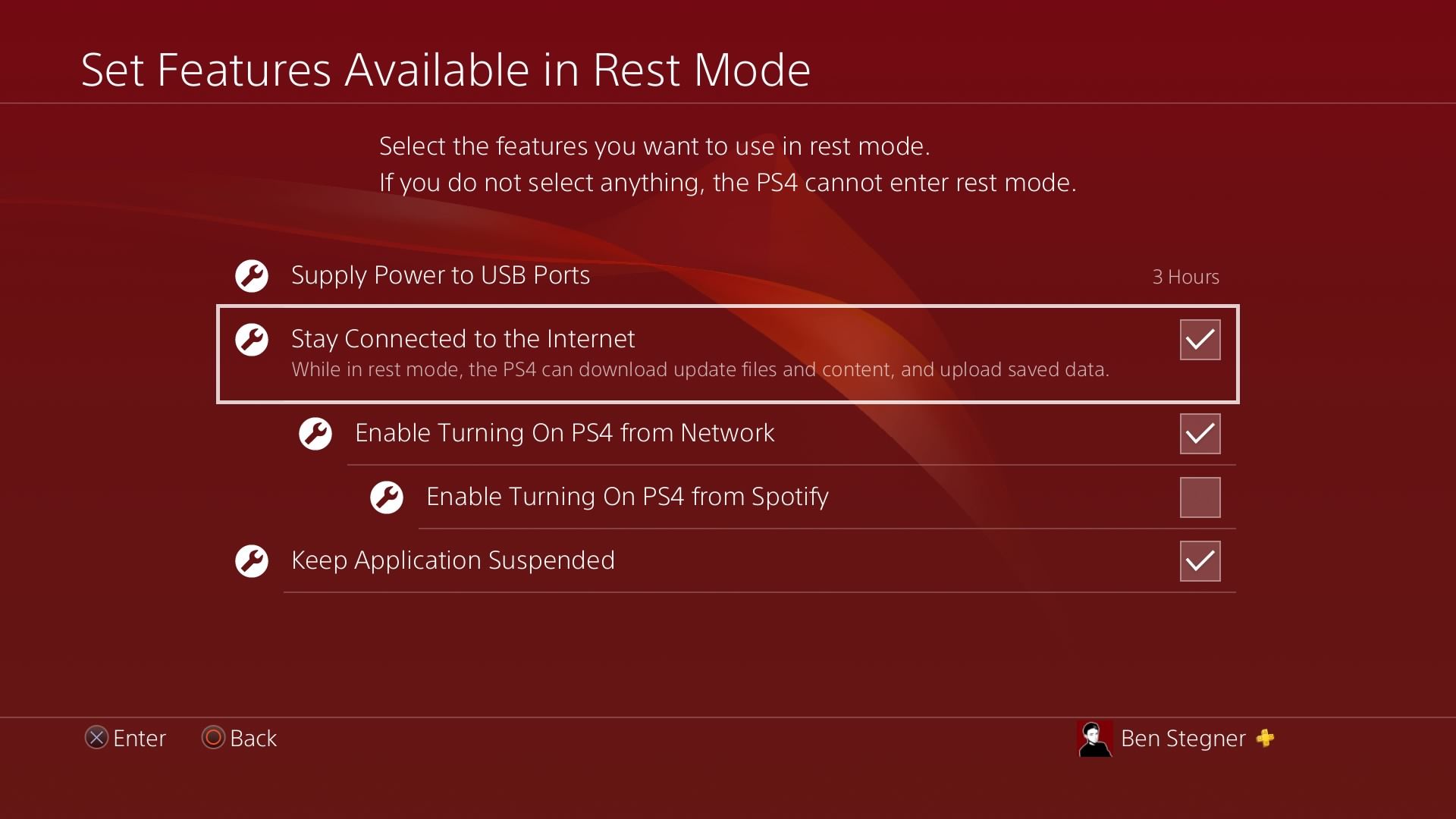
Pour télécharger une sauvegarde de jeu spécifique, appuyez sur le bouton Options pendant que vous l'avez en surbrillance dans le menu principal. Choisissez Upload / Download Saved Data pour comparer vos sauvegardes locales et cloud, les télécharger ou les télécharger si nécessaire.
Si vous n'avez pas PS Plus ou souhaitez effectuer une sauvegarde locale à la place, accédez à Paramètres> Système> Sauvegarder et restaurer> Sauvegarder la PS4 pour sauvegarder sur une clé USB ou un disque dur externe.
Cela ne synchronisera pas vos trophées durement gagnés, alors visitez l'entrée Trophées dans le menu principal, appuyez sur Options et sélectionnez Synchroniser avec PlayStation Network pour les garder à jour.
Comment sauvegarder des données de sauvegarde sur Xbox One
Semblable à la PS4, la Xbox One vous permet de synchroniser les sauvegardes de jeu sur le cloud pour les conserver. C'est encore plus facile sur la console de Microsoft: la page de sauvegarde du jeu dans le cloud Xbox indique clairement que tout se passe automatiquement. Vous n'avez même pas besoin de vous abonner à Xbox Live Gold – tant que votre console est connectée à Internet, ses données de sauvegarde se synchronisent avec le cloud.
@ 0captain80 Les sauvegardes dans le cloud sont automatiques sur Xbox One; pour éviter d'enregistrer dans le cloud, vous devrez jouer avec la console hors ligne ^ QZ
– Support Xbox (@XboxSupport) 7 janvier 2016
Xbox fournit un stockage en nuage pour chaque jeu, qui se développe à mesure que vous ajoutez des titres à votre bibliothèque. Ainsi, il n'y a aucun risque de manquer d'espace pour le joueur moyen. Malheureusement, il n'y a aucun moyen de sauvegarder les sauvegardes sur une clé USB pour Xbox One , mais ce n'est pas nécessaire tant que votre console est en ligne.
Comment sauvegarder des données de sauvegarde sur PC
Sans surprise, pour les jeux PC, vous avez des tonnes d'options pour sauvegarder vos parties sauvegardées. Étant donné que vous jouez probablement à la plupart des titres PC via Steam, vous pouvez utiliser ses options de sauvegarde pour ces jeux et utiliser des logiciels tiers pour d'autres.
Si un jeu prend en charge Steam Cloud, il synchronisera régulièrement vos données avec le cloud. Sélectionnez un jeu dans votre bibliothèque et cliquez sur l'icône i sur le côté droit pour afficher les détails à ce sujet. Vous verrez un champ Sauvegardes dans le cloud pour les jeux prenant en charge la fonctionnalité.
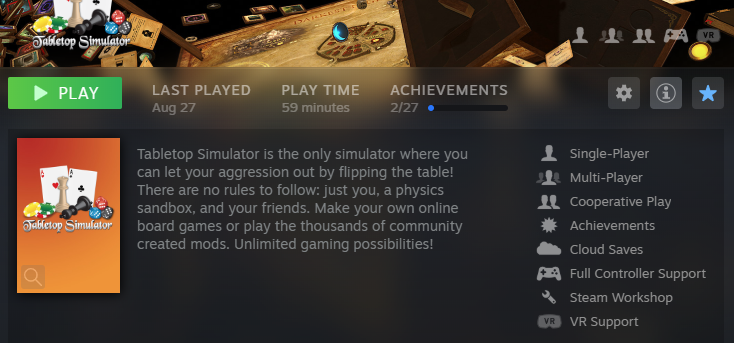
Pour vous assurer que Steam Cloud est activé pour votre compte, accédez à Steam> Paramètres> Cloud et à la case Activer la synchronisation Steam Cloud pour les applications qui le prennent en charge . Vous pouvez visiter la page View Steam Cloud dans un navigateur pour voir quelles données de sauvegarde vous avez dans le stockage en nuage.
Pour sauvegarder d'autres données de sauvegarde, y compris des jeux non sur Steam, nous vous recommandons d'utiliser GameSave Manager . C'est un outil gratuit qui analyse votre disque dur à la recherche de sauvegardes de centaines de jeux, puis les transfère vers le fournisseur de stockage cloud de votre choix. Il est facile à utiliser et prend en charge les sauvegardes planifiées, vous pouvez donc le configurer pour qu'il s'exécute une fois par jour et ne perde plus jamais la progression d'un jeu.
Comment sauvegarder des données de sauvegarde sur Nintendo Switch
Vous devez être membre de Nintendo Switch Online pour sauvegarder les données de sauvegarde de votre Switch vers le cloud. Une fois que vous l'êtes, votre système activera automatiquement les sauvegardes de données dans le cloud pour tous les jeux qui le prennent en charge. Vous pouvez vous enregistrer sur ces options et l'état de votre cloud est enregistré dans Paramètres> Gestion des données> Enregistrer le cloud de données .
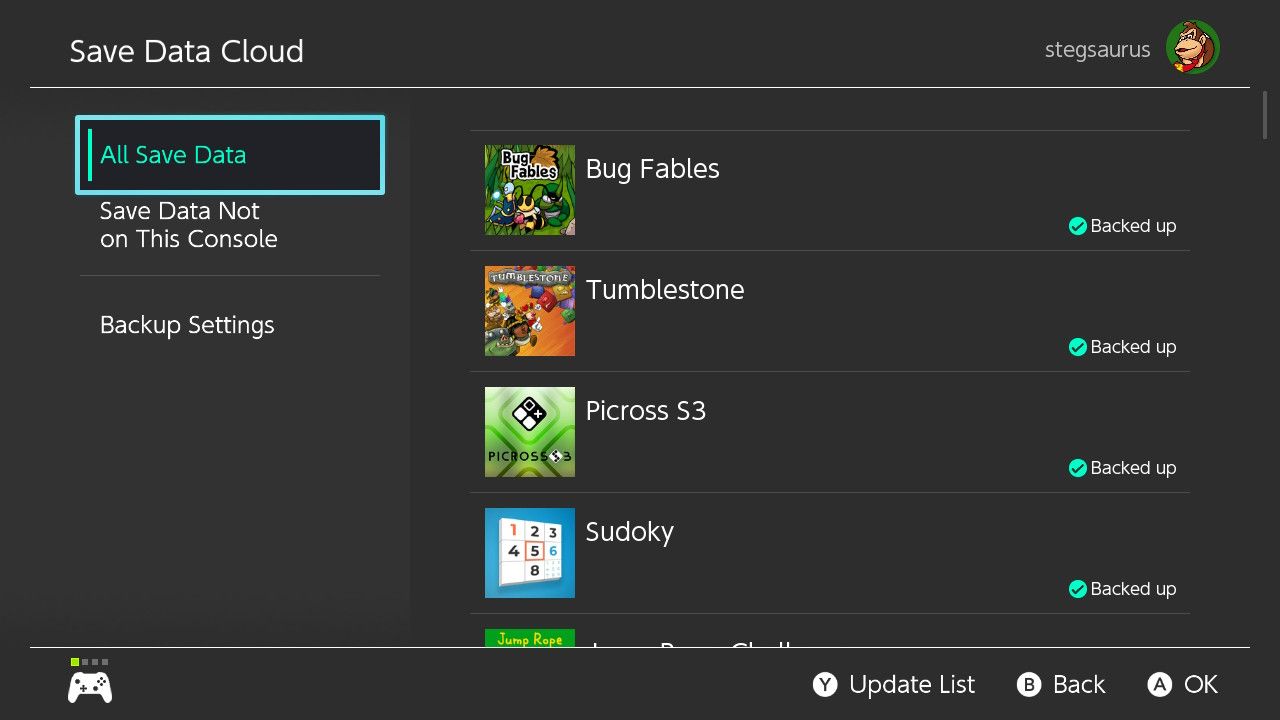
Pour sauvegarder manuellement les données de sauvegarde, mettez en surbrillance un jeu dans le menu principal de votre Switch et appuyez sur le bouton Plus de votre manette pour accéder à son menu. Sélectionnez Enregistrer le cloud de données pour vérifier son état. Si vous souhaitez sauvegarder les données manuellement, sélectionnez l'utilisateur approprié et choisissez Sauvegarder Enregistrer les données pour les envoyer vers le cloud.
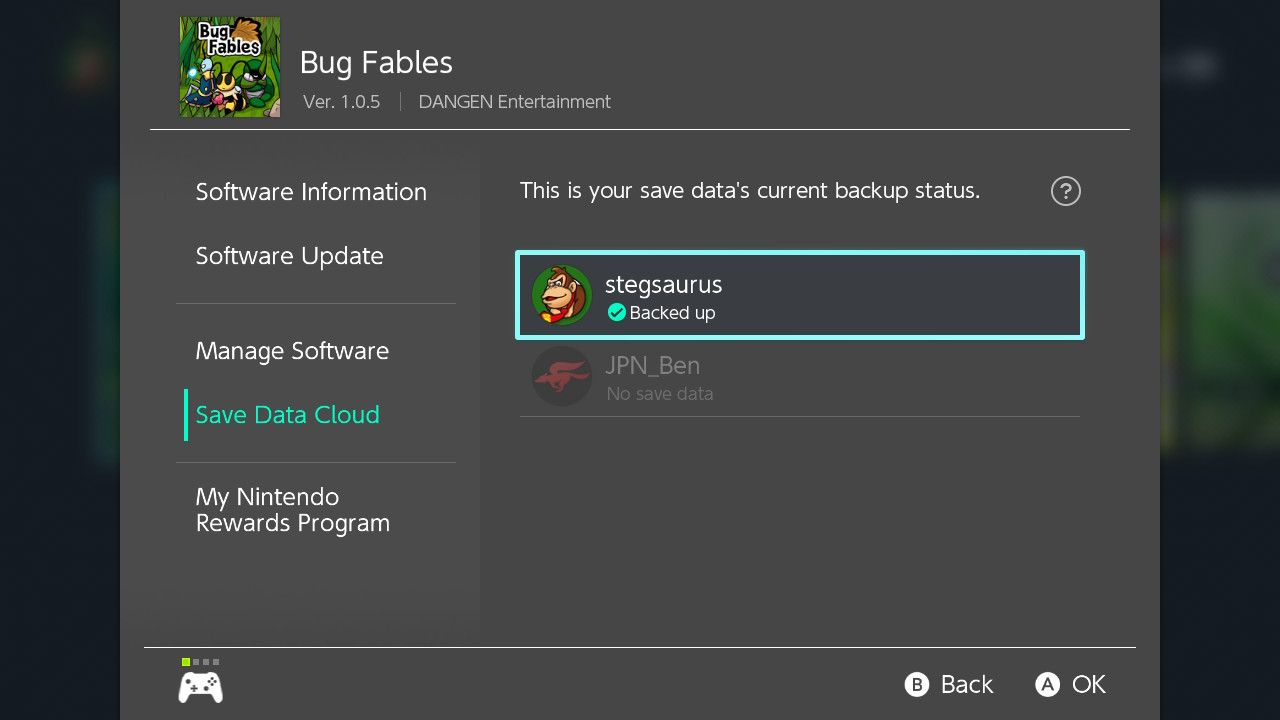
Tous les jeux ne prennent pas en charge les sauvegardes dans le cloud, mais ceux qui le font seront automatiquement sauvegardés. Notamment, vous devrez suivre les instructions de Nintendo pour sauvegarder les données de sauvegarde pour Animal Crossing: New Horizons , car c'est un cas particulier.
Comment sauvegarder des données sauvegardées sur la Nintendo 3DS
La famille de systèmes 3DS dispose d'un utilitaire de sauvegarde intégré, mais il comporte quelques mises en garde.
Premièrement, il ne sauvegarde que les données des jeux 3DS téléchargés et de la «plupart» des titres de console virtuelle que vous avez achetés sur l'eShop. Cela ne fonctionnera pas pour les copies physiques de jeux 3DS (puisque ceux-ci sont enregistrés sur la cartouche) ou DSiWare de l'eShop. En outre, vous ne pouvez créer que 30 sauvegardes de données, pour une raison quelconque.
Vous devez avoir une carte SD (ou une carte microSD sur un nouveau 3DS) insérée dans votre 3DS pour stocker les fichiers. Certains jeux, comme Animal Crossing: New Leaf, ne fonctionnent pas avec cette fonction.
Pour sauvegarder un jeu, appuyez sur son icône dans votre menu d'accueil. Recherchez la flèche dans le coin inférieur gauche de l'écran, puis appuyez dessus pour afficher l'option Save-Data Backup et sélectionnez-la. Répétez cette opération pour chaque jeu que vous souhaitez sauvegarder, puis éteignez votre 3DS et retirez la carte SD.
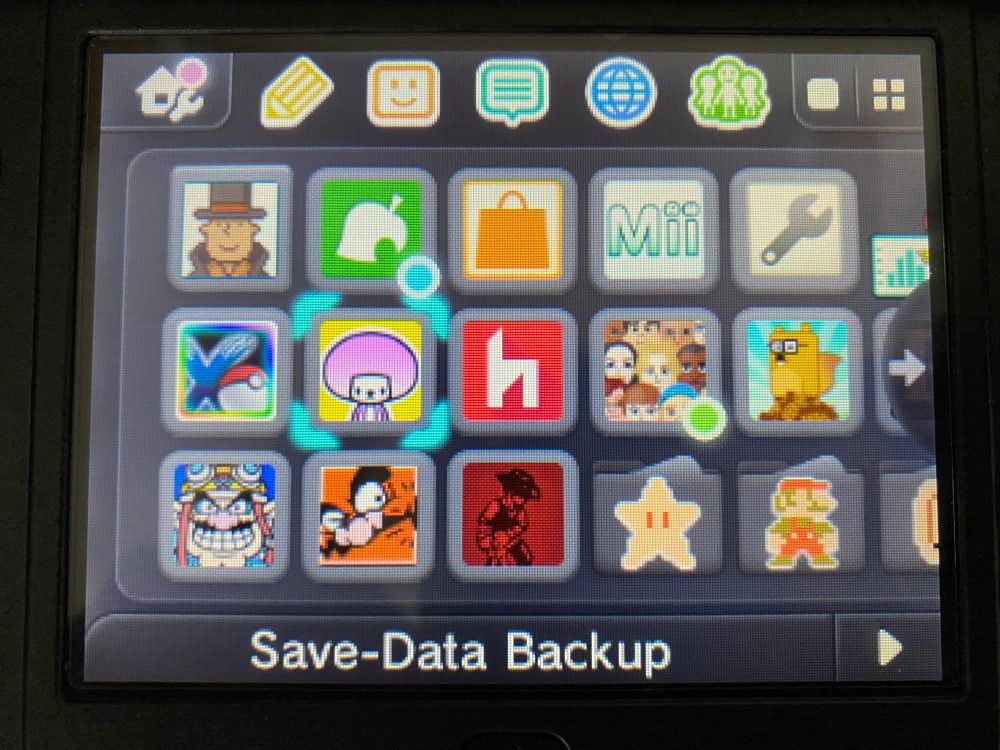
Pour une couche supplémentaire de sauvegarde, placez la carte SD dans votre PC (vous aurez besoin d'un lecteur de carte SD, comme ce modèle Anker , si votre PC n'a pas de slot SD) et copiez son contenu sur le lecteur de stockage de votre ordinateur en utilisant Explorateur de fichiers.
Si vous avez un nouveau 3DS (ou un nouveau 3DS XL), la carte microSD est difficile d'accès car elle se trouve sous la plaque de batterie vissée. Ainsi, les nouveaux modèles 3DS permettent le transfert sans fil des données de sauvegarde vers un PC. Consultez les instructions de Nintendo sur le transfert de fichiers 3DS sans fil pour obtenir de l'aide.
Comment sauvegarder des données de sauvegarde sur PlayStation Vita
Comme les autres systèmes Sony, le Vita prend en charge la sauvegarde sur le cloud via PlayStation Plus.
Pour vous assurer que les sauvegardes automatiques sont activées, accédez à Paramètres> PlayStation Network> Paramètres de mise à jour automatique . Là, confirmez que vous avez coché Mettre à jour automatiquement et Télécharger les données enregistrées vers le stockage en ligne .
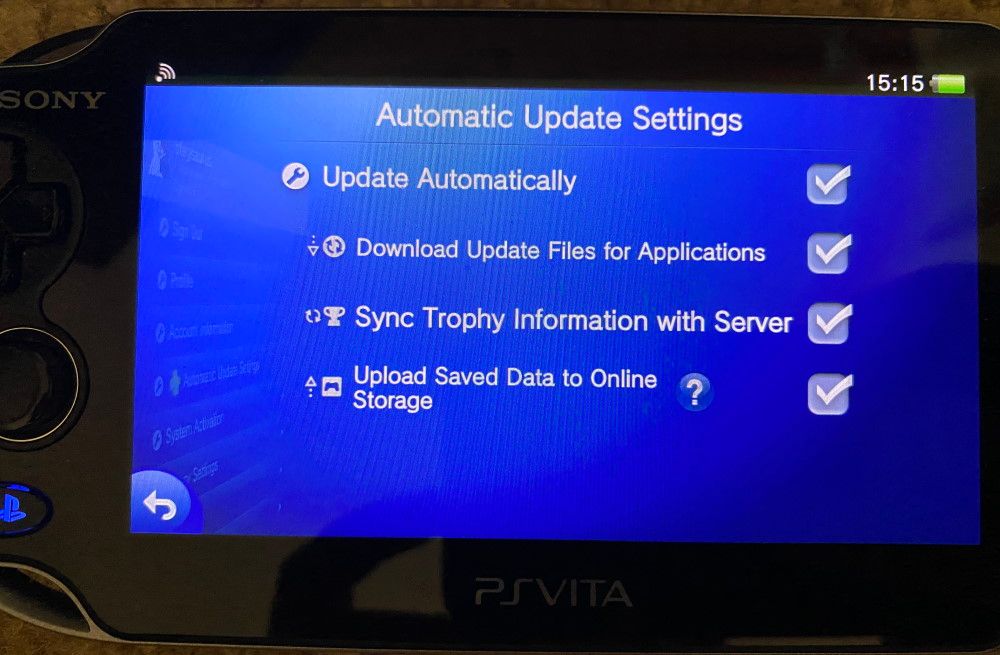
Pour gérer les enregistrements individuels, accédez à Content Manager> Copier le contenu> Stockage en ligne . Choisissez Système PS Vita -> Stockage en ligne pour sauvegarder des sauvegardes locales spécifiques dans le cloud.
Pour empêcher la sauvegarde automatique de certains jeux, choisissez plutôt l'option Sélectionner les données enregistrées .
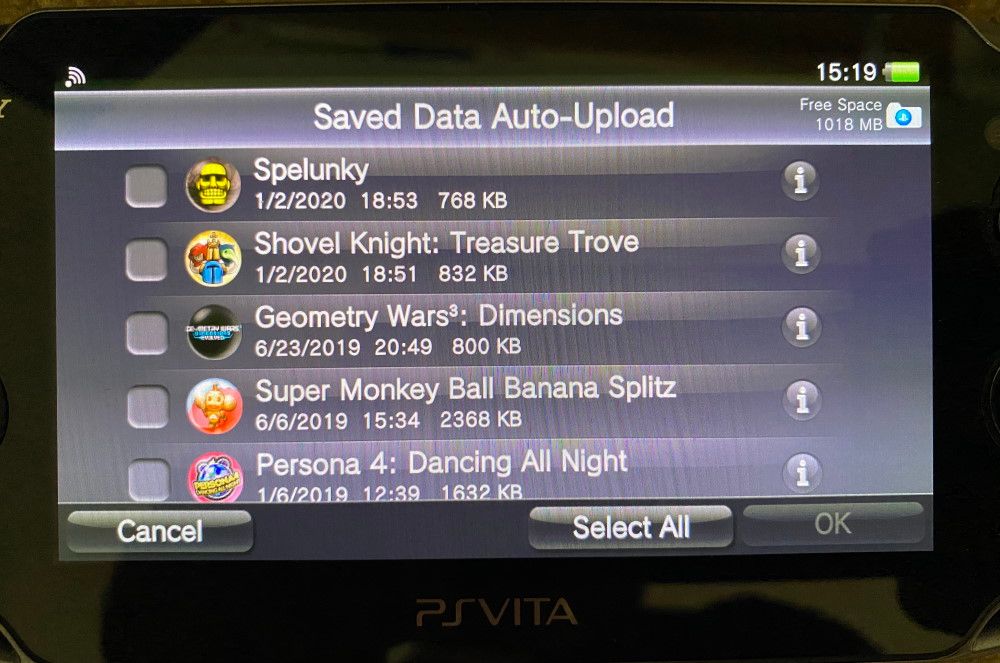
Pour sauvegarder vos sauvegardes Vita sans PS Plus, vous devrez utiliser le logiciel Content Manager Assistant de Sony sur votre PC. Tout d'abord, installez-le et assurez-vous qu'il est en cours d'exécution dans la barre d'état système. Ensuite, sur l'écran d'accueil de votre Vita, accédez à Content Manager> Copier le contenu . Sélectionnez PC , puis choisissez de vous connecter via un câble USB ou Wi-Fi. Si vous choisissez Wi-Fi, vous devez suivre les étapes pour enregistrer l'appareil sur votre PC.
Sélectionnez Sauvegarder , puis suivez les invites pour terminer le processus. La page de manuel de Sony pour cette note que vous pouvez créer un maximum de 10 fichiers de sauvegarde, et vous ne pouvez pas restaurer un fichier de sauvegarde sur une Vita qui est liée à un système différent.
Comment sauvegarder des données de sauvegarde sur Wii U
Vous devez avoir un périphérique de stockage USB connecté à votre Wii U pour le sauvegarder. Consultez notre aperçu des méthodes de stockage externe pour votre Wii U si vous ne disposez pas encore de stockage externe.
Allez dans Paramètres système> Gestion des données . Sélectionnez Copier / Déplacer / Supprimer les données et choisissez le lecteur à partir duquel vous souhaitez déplacer les données de sauvegarde (probablement la mémoire système ). Appuyez sur Y pour sélectionner les données à copier, puis sélectionnez chaque jeu que vous souhaitez sauvegarder.
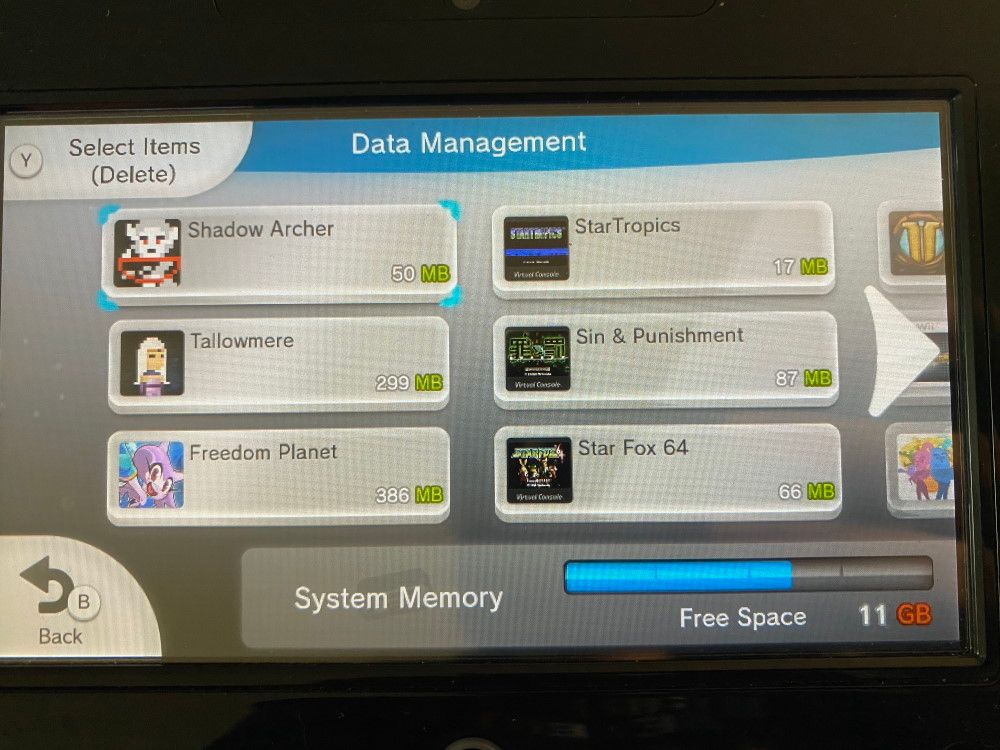
Une fois terminé, appuyez à nouveau sur Y pour lancer la procédure de copie. Confirmez que vous souhaitez écraser la sauvegarde existante, le cas échéant, puis laissez le système exécuter une sauvegarde.
Cela sauvegarde à la fois le jeu et les données de sauvegarde, qui est la seule méthode fournie par la Wii U. Gardez à l'esprit qu'une fois que vous copiez les données sur votre disque dur externe, votre Wii U utilisera ce disque comme emplacement de sauvegarde par défaut pour le jeu à l'avenir.
Comment sauvegarder des données de sauvegarde sur PlayStation 3
Consultez notre guide sur la sauvegarde et l'importation de sauvegardes de jeux PS3 pour tout ce que vous devez savoir à ce sujet.
Comment sauvegarder des données de sauvegarde sur Xbox 360
La Xbox 360 prend en charge les sauvegardes dans le cloud, mais vous devez être un membre Xbox Live Gold pour les utiliser. Pour activer les sauvegardes dans le cloud, accédez à Paramètres> Système> Stockage> Jeux enregistrés dans le cloud . Choisissez d' activer les jeux enregistrés dans le cloud pour commencer à les sauvegarder.
Chaque fois que vous démarrez un nouveau jeu, il vous demandera généralement où vous souhaitez enregistrer votre progression. Sélectionnez Jeux enregistrés dans le cloud pour les conserver dans le cloud. Votre console synchronisera vos données de sauvegarde sur le cloud lorsque vous quitterez le jeu.
Pour déplacer une sauvegarde existante vers le stockage cloud, allez dans Paramètres> Système> Stockage et choisissez l'appareil qui contient votre sauvegarde (probablement le disque dur ). Ensuite, sélectionnez Jeux et choisissez le jeu que vous souhaitez déplacer. Choisissez vos données de sauvegarde actuelles, puis Copier> Jeux enregistrés dans le cloud . Cela copie les données du disque dur de votre système dans le cloud.
Si vous préférez effectuer une sauvegarde sur un périphérique USB, insérez une clé USB de plus de 1 Go. Allez dans Paramètres> Système> Stockage . Ensuite, choisissez Périphérique de stockage USB> Configurer maintenant> Oui . Votre Xbox formatera le lecteur afin qu'il puisse utiliser l'appareil pour les sauvegardes de jeu.
Une fois cela fait, sur la page Stockage, choisissez Disque dur> Jeux et sélectionnez le jeu que vous souhaitez sauvegarder. Appuyez sur Copier> Périphérique de stockage USB, tout comme avec la sauvegarde sur le cloud pour envoyer une copie.
Comment sauvegarder des données sauvegardées sur Nintendo Wii
La Wii d'origine a une fente pour carte SD, c'est ainsi que fonctionne sa méthode de sauvegarde des données. Insérez une carte SD standard à l'avant du système (derrière le petit couvercle) et sélectionnez le bouton Wii en bas à gauche du menu principal.

Accédez à Gestion des données> Enregistrer les données et sélectionnez l'onglet Wii . Choisissez un jeu que vous souhaitez sauvegarder, puis cliquez sur le bouton Copier . Cela fera une copie de vos données sur la carte SD. Répétez cette opération pour chaque jeu que vous souhaitez sauvegarder.
Pour une sauvegarde correcte, retirez la carte SD de votre système et insérez-la dans votre ordinateur. Utilisez un explorateur de fichiers pour accéder à private wii title . À l'intérieur, vous verrez un dossier avec un nom étrange pour chaque jeu que vous avez copié. Faites-les simplement glisser et déposez-les sur votre ordinateur pour les garder en lieu sûr, et vous êtes tous sauvegardés.
Conseils généraux pour protéger vos sauvegardes de jeu
Les méthodes ci-dessus vous permettent de sauvegarder vos données de sauvegarde afin que même si vous les perdez, une autre copie soit sûre et prête à la remplacer. Pour plus de sécurité, vous pouvez également utiliser des conseils plus pratiques pour vous assurer que vos données ne sont pas effacées en premier lieu.
Ne renoncez pas à la sauvegarde, cependant – ce conseil ne vous aidera pas à récupérer d'un disque dur mort .
Enregistrer dans plusieurs fichiers
De nombreux jeux fournissent trois (ou des dizaines) de fichiers de sauvegarde. Vous ne pouvez économiser que dans l'un d'entre eux, ce qui est logique. Mais si personne d'autre n'a besoin de ces emplacements, vous devez les utiliser. Enregistrez occasionnellement votre progression dans un autre fichier pour en avoir une copie supplémentaire en cas de problème.
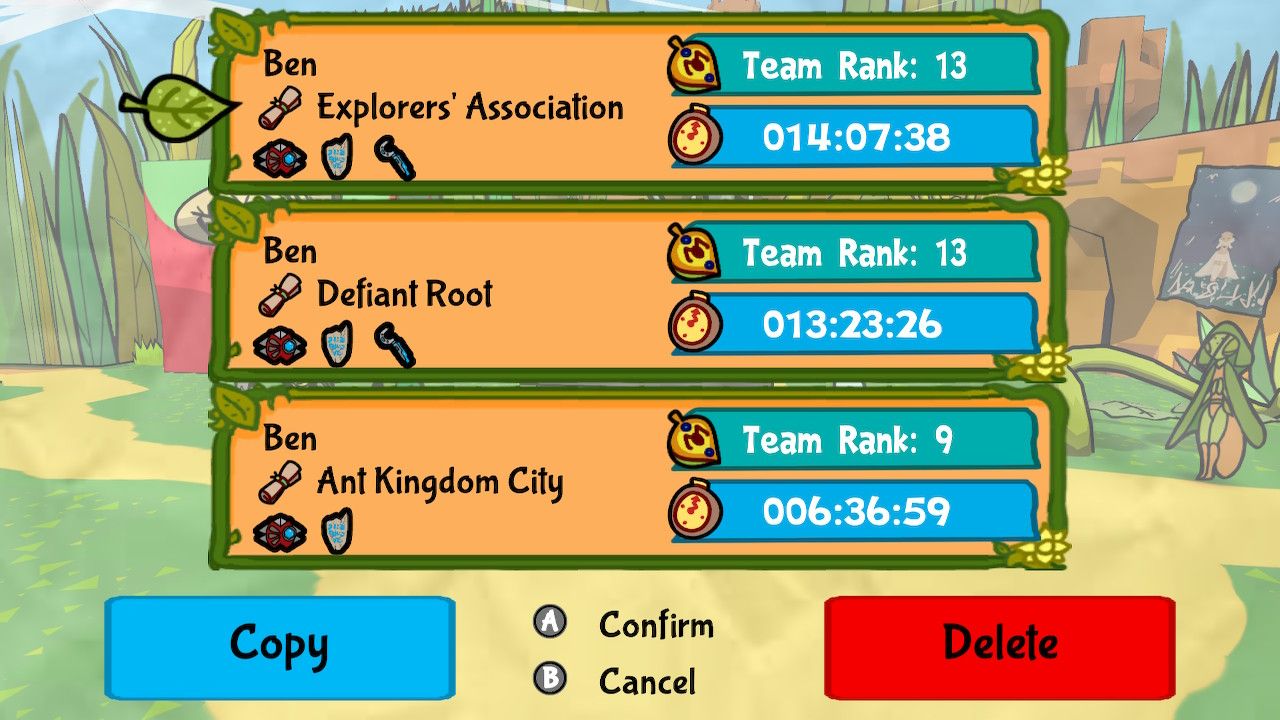
Cela ne fonctionnera pas avec certains jeux qui ne vous permettent d'avoir qu'un seul fichier de sauvegarde. Cependant, alors que certains jeux n'ont qu'un seul fichier de joueur, ils vous permettent de faire autant de sauvegardes que vous le souhaitez; Skyrim en est un exemple. Utilisez ceci à votre avantage et ne vous en tenez pas à une seule sauvegarde.
Si votre sauvegarde actuelle est ruinée en raison de la corruption, de problèmes ou même d'un événement que vous ne pouvez pas annuler dans le jeu, vous pouvez charger une machine à sous plus ancienne et ne rejouer qu'une heure au lieu de 50 heures.
Protégez votre compte par mot de passe
Une autre menace que vous n'auriez peut-être pas envisagée est la sauvegarde de votre fichier existant avec un nouveau jeu. Soyez particulièrement prudent si vous avez de jeunes enfants qui jouent sur votre système. Ils pourraient facilement jouer dans les menus, créer un nouveau fichier et écraser votre fichier de sauvegarde sans le savoir.
Heureusement, la plupart des systèmes modernes vous permettent de définir un mot de passe pour vous connecter à votre compte, tandis que d'autres disposent de contrôles parentaux. Cela garantit que d'autres ne peuvent pas se connecter à votre compte sans que vous le sachiez et éventuellement effacer les données.
La méthode pour les utiliser dépend de votre système. Voici un bref résumé:
- Pour Xbox One, appuyez sur le bouton Xbox et accédez à Profil et système> Paramètres dans le Guide. Choisissez l'onglet Compte et choisissez l'option Connexion, sécurité et mot de passe . Choisissez Modifier mes préférences de connexion et de sécurité , sélectionnez Demander mon mot de passe , définissez-en une si nécessaire, et vous êtes prêt.
- Sur PS4, accédez à Paramètres> Utilisateurs> Paramètres de connexion> Gestion des codes d'accès . Ici, vous pouvez définir un mot de passe, que vous entrez à l'aide des boutons de votre manette.
- La Nintendo Switch a des contrôles parentaux qui fonctionnent de la même manière. Accédez à Paramètres> Contrôle parental pour commencer. Vous pouvez utiliser l'application pour smartphone de contrôle parental, mais elle est conçue pour surveiller le temps de jeu d'un enfant. Continuez à travers les étapes et vous pouvez définir une restriction sur les logiciels pour bloquer les jeux d'une certaine classification.
- Sur PC, assurez-vous que vous disposez d'un mot de passe ou d'un code PIN sur votre compte Windows .
- Pour PS Vita, accédez à Paramètres> Sécurité> Verrouillage de l'écran pour définir un code PIN. N'oubliez pas le code PIN une fois que vous l'avez défini, sinon vous devrez réinitialiser le système.
- La 3DS dispose de contrôles parentaux qui peuvent bloquer les jeux en fonction de l'âge. Vous pouvez l'utiliser pour bloquer la plupart des jeux, vous devez donc saisir un code PIN pour y jouer. Accédez à Paramètres> Contrôle parental et suivez les étapes pour ajouter un code PIN. Vous pouvez (et devriez) également ajouter votre adresse e-mail pour réinitialiser le code si vous l'oubliez.
- Sur une Wii U, appuyez sur l'option Contrôle parental dans le menu principal et suivez les étapes pour restreindre les logiciels de la même manière.
Bien sûr, vous devez toujours garder un œil sur la façon dont vos enfants utilisent votre système. Après tout, même les meilleurs outils de contrôle parental ne sont pas parfaits.
Créer des comptes séparés pour d'autres personnes
La plupart des systèmes permettent à plusieurs utilisateurs de se connecter avec leurs propres comptes. Si plusieurs personnes utilisent votre système, profitez de ces comptes pour séparer les données de sauvegarde.
Lorsque votre frère qui n'a jamais joué à Fallout 4 sur son compte démarre le jeu pour la première fois, il ne verra même pas vos sauvegardes. Cela l'empêche de recommencer accidentellement et de supprimer le vôtre.
Vos données de sauvegarde de jeu sont en sécurité
Désormais, quels que soient les systèmes sur lesquels vous jouez, vous pouvez vous assurer de ne jamais perdre vos sauvegardes de jeu. La sauvegarde automatique dans le cloud est simple et vous permet de définir et d'oublier, tandis que les sauvegardes locales sont toujours disponibles pour une autre couche de protection.
Combiné avec des conseils généraux pour perdre votre progression, vous ne devriez jamais avoir à vous soucier de rejouer plusieurs heures de jeu.
